WordPress 中的交互式投票創建指南(逐步)
已發表: 2023-01-30使用民意調查是一種互動策略,可以讓您的受眾參與並從他們那裡收集有見地的數據。 您可以向您的用戶徵求意見,以了解他們喜歡什麼。
民意調查創建是一種互動方式,可以吸引您的觀眾並收集有價值的見解。 通過投票,您可以徵求用戶的意見並了解他們喜歡什麼。
本指南將向您展示向您的 WordPress 網站添加投票是多麼簡單。
在 WordPress 上創建投票應該使用什麼工具?
交互式投票可以立即吸引用戶訪問您的網站,使其成為吸引他們並創造潛在客戶的好方法。 但是,有許多插件和資源可用於將民意調查集成到您的 WordPress 網站中,這可能會讓人不知所措。 有的需要註冊,有的在服務器上存儲數據,有的用戶體驗很差。
要獲得出色的用戶體驗並完全控制投票結果,請使用 WPForms。 它提供了任何 WordPress 表單構建器插件中最全面的調查和投票創建擴展。
使用 WPForms,您可以:
- 使用 WordPress 上的拖放式表單生成器創建投票
- 將投票數據存儲在您自己的網站上
- 用戶投票時顯示投票總數
- 在整個網站上顯示民意調查
- 在您網站的任何位置顯示投票結果。
讓我們看看如何使用 WPForms 在 WordPress 上高效創建投票。
生成 WordPress 在線投票
最初需要安裝並激活 WPForms 插件。 因為它包含調查和投票創建插件,所以您需要 WPForms Pro 計劃。 您還可以測試免費的 WPForms Lite 版本。
激活後,您必須在WPForms » 設置頁面上輸入您的許可證密鑰。 您的 WPForms 帳戶包含此信息。
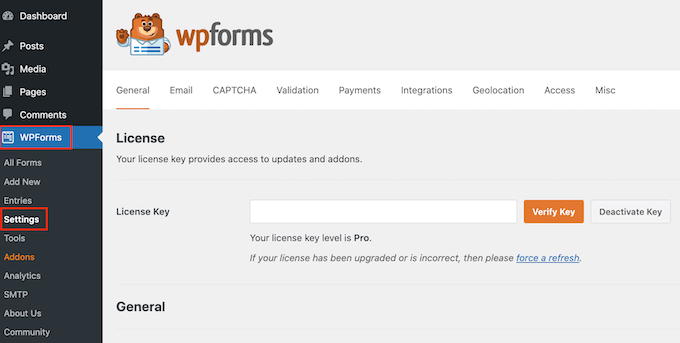
接下來,導航到WPForms » Addons並向下滾動到 Surveys and Poll 創建插件。
盡快單擊“安裝”插件按鈕。
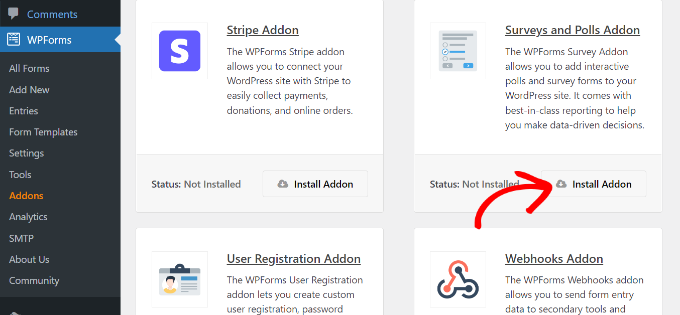
您現在已準備好創建在線調查。
首先,導航到WPForms » 添加新頁面並在那裡開始一個新表單。 在選擇“投票表”模板之前,您必須先給您的投票表一個標題。
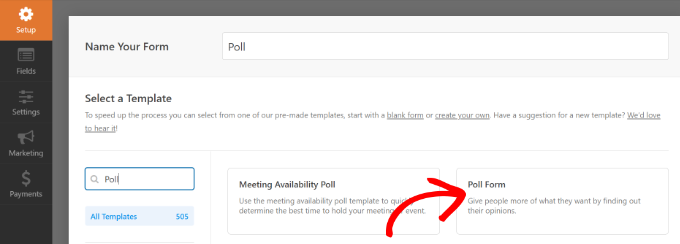
這將打開 WPForms 的拖放式表單構建器界面。
您將看到一個預製的投票創建表單模板,其中包含預填充的示例字段。
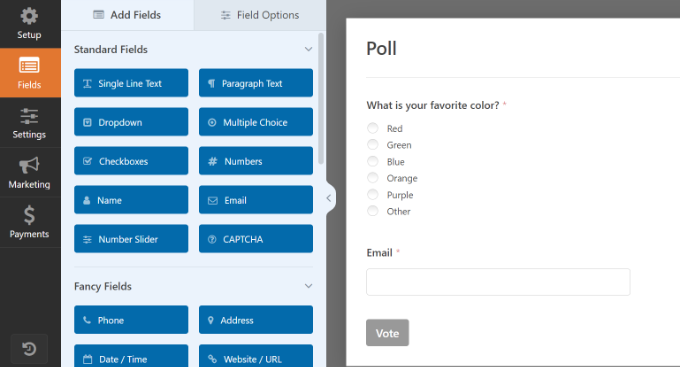
從左欄中,可以選擇添加新的表單字段。 您只需將字段拖放到表單中即可添加。
此外,您只需指向並單擊即可修改、重新排列或刪除任何字段。
例如,如果您單擊模板中的投票問題,左側的菜單將展開。 只需更改標題、標籤等,並更改順序。
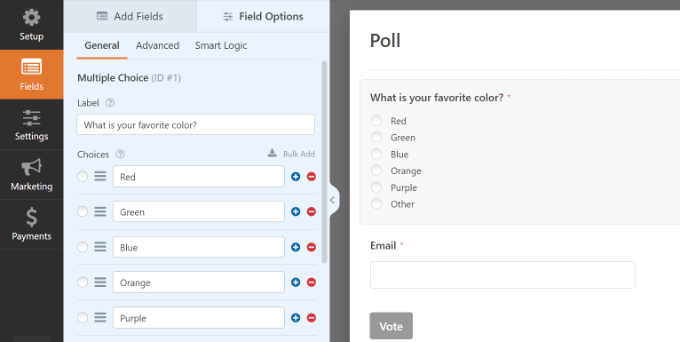
下一步是從左側菜單中選擇“設置”選項,然後選擇“調查和民意調查”選項卡。 您可以在此處選擇啟用或禁用投票結果。
用戶在 WPForms 投票模板上投票後將自動看到投票結果。 如果禁用此選項,用戶將不會查看投票結果。
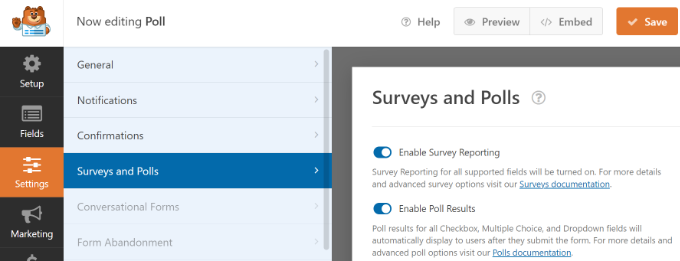
另一方面,您可以向用戶顯示個性化消息或將他們的瀏覽器重新路由到另一個 URL 或頁面。
只需單擊“確認”選項卡。 可以從此處的下拉菜單中選擇確認類型。
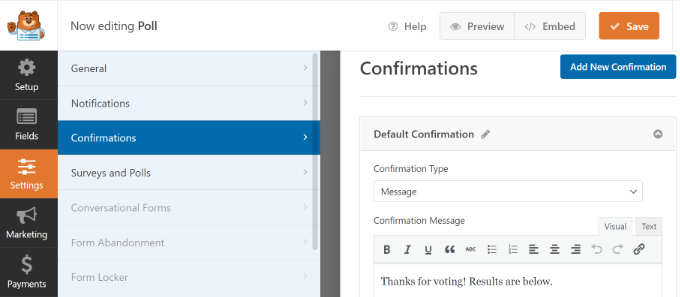
創建投票表單後,點擊“保存”按鈕保存您的表單設置。
將民意調查添加到 WordPress 網站
您網站上的任何地方,包括帖子、頁面、自定義帖子類型和側邊欄小部件,都可以使用 WPForms 輕鬆添加。
要添加投票表,請在表單生成器中選擇“嵌入”按鈕。 一旦您這樣做,就會出現一個新的彈出窗口。 要嵌入您的表單,請使用現有頁面或製作新頁面。
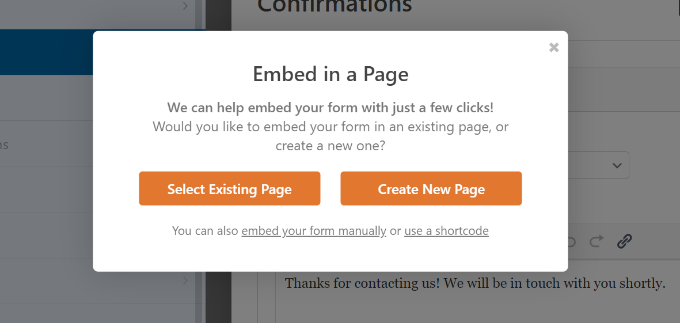
為了開始本教程,讓我們單擊“創建新頁面”按鈕。
接下來的步驟是命名您的頁面。
然後您可以按“開始”按鈕。
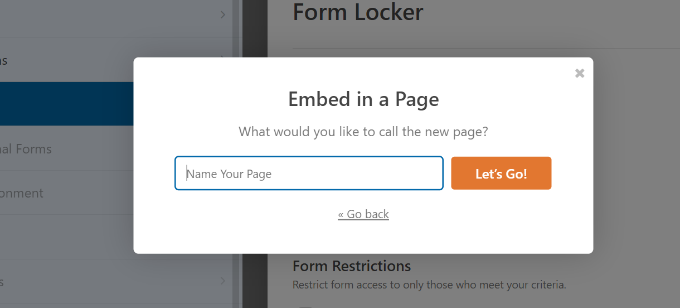
現在,WordPress 帖子編輯器應該會顯示您的投票表。

您也可以使用 WPForms 塊來添加您的表單。 要添加 WPForms,只需單擊“+”按鈕並從下拉菜單中選擇您的表單。
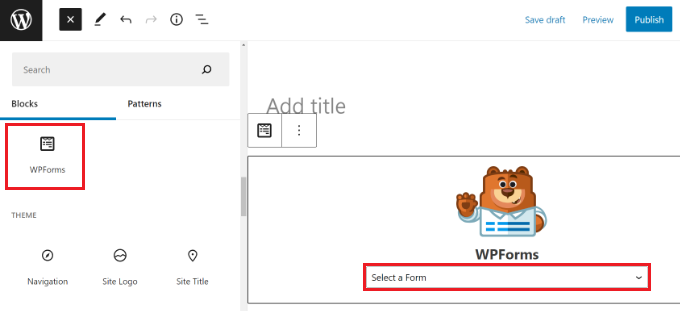
之後將顯示您的表單預覽。
保存或發布帖子或頁面後,訪問您的網站以查看投票結果。
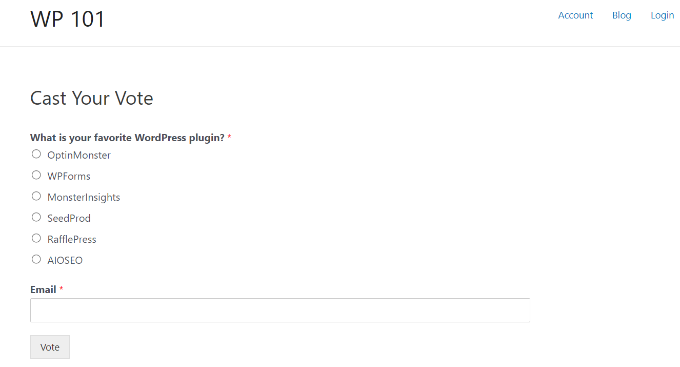
此外,您可以將您的民意調查發佈到側邊欄或其他小部件就緒區域。
您需要將 WPForms 小部件塊添加到您希望在外觀 » 小部件頁面上顯示投票的側邊欄。
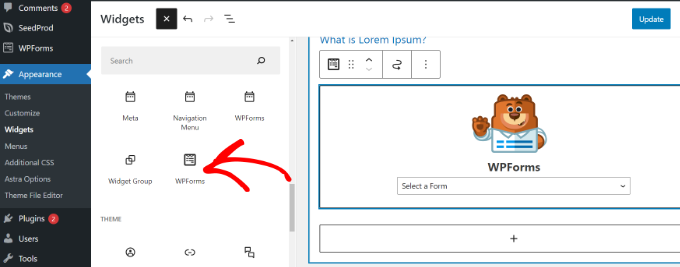
選擇您之前在 WPForms 小部件塊中創建的投票表單。
請記住通過單擊“更新”按鈕來保存您的小部件設置。 現在您已經訪問了您的網站,側邊欄或其他小部件就緒位置將顯示您的在線投票。
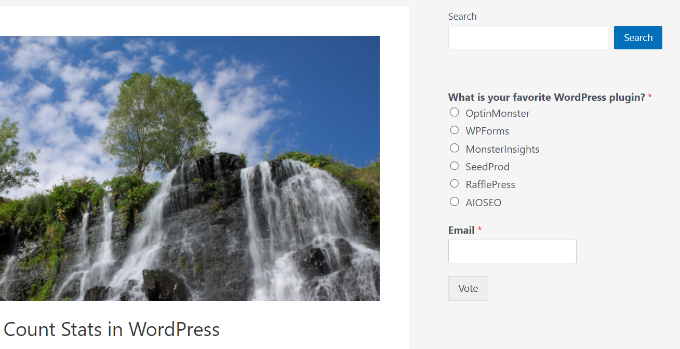
實時投票結果查看
如果您啟用了投票結果,您的用戶將在投票後看到投票結果。
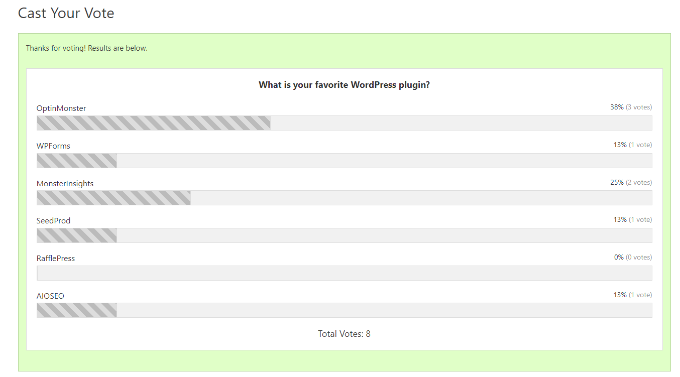
無需投票,您始終可以查看投票結果。
只需轉到WPForms > 所有表格,然後選擇位於投票表格下方的標有“調查結果”的鏈接。
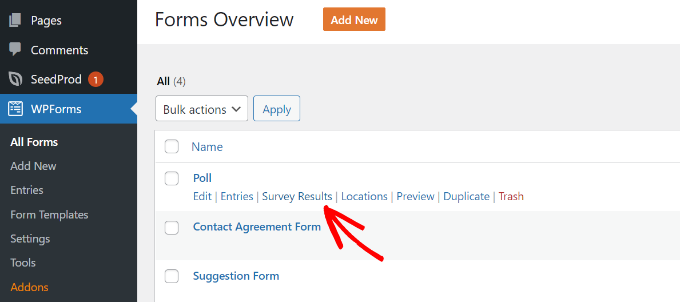
通過單擊此按鈕,您將被定向到包含調查結果的頁面,您可以在其中以交互式圖表查看調查結果。
可以更改收費類型,並可以導出 JPEG、PDF 和打印結果。
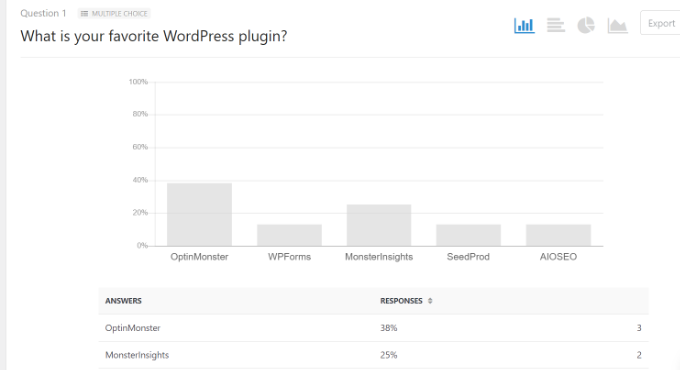
在整個 WordPress 中嵌入投票結果
您還可以使用 WPForms 在您的網站上快速包含在線投票的結果。 如果您希望稍後共享民意調查結果但已禁用共享,這將特別有用。
您必須首先確定投票表的 ID。 為此,請導航至WPForms » 所有表格並蒐索投票表格旁邊的短代碼。
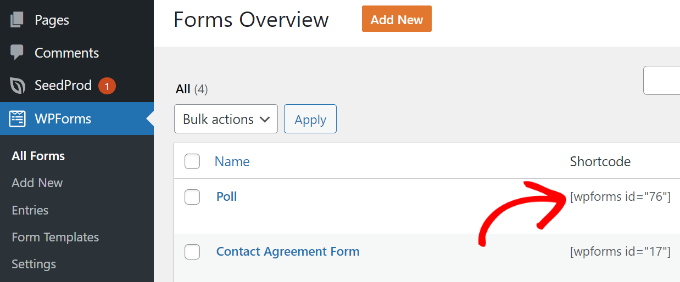
您可以在短代碼中找到投票的 ID 號。 例如,上面的屏幕截圖表明我們測試投票的 ID 是 76。
接下來,您必須確定字段 ID。 您希望在表單中顯示結果的字段就是這個字段。
編輯您的投票表時,只需單擊投票字段。 字段 ID 位於左列。
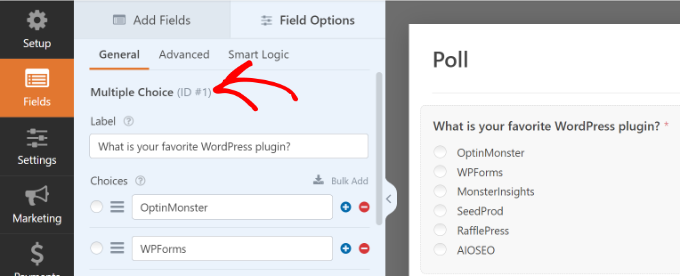
獲得兩個必要的 ID 後,繼續添加投票結果簡碼,如下所示:
不要忘記用您自己的值替換錶單 ID 和字段 ID 值。 此簡碼可用於 WordPress 中的文本小部件、頁面和帖子。
您的調查結果樣本如下:
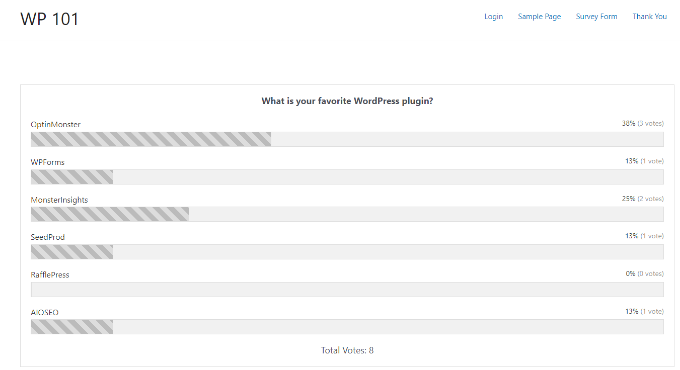
總之,使用 WPForms 插件在 WordPress 中創建民意調查是一種直接有效的收集觀眾意見的方法。 憑藉其直觀的拖放式表單構建器、自定義字段和條件邏輯,您可以設計與您的品牌相匹配的投票,並向您的目標受眾提出正確的問題。 試試看它如何幫助您收集有價值的見解並為您的網站或業務做出數據驅動的決策。
